标题前面的点去掉方法如下:
步骤一:输入两行文字,选择“标题1”,则两行文字变成前面带黑色的标题,如图1所示:
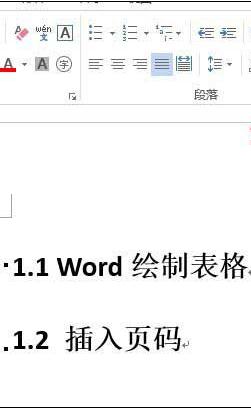
图1
步骤二:选中要去掉点的标题,在其上右键,如图2所示:
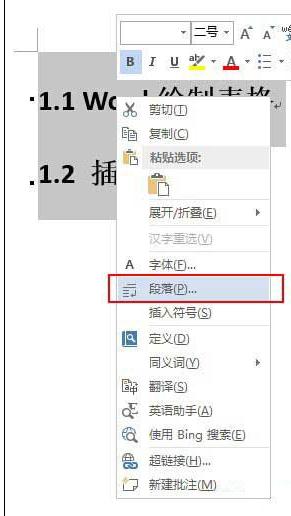
图2
步骤三:选择“段落”,在打开的窗口中,选择“换行和分页”选项卡,如图3所示:
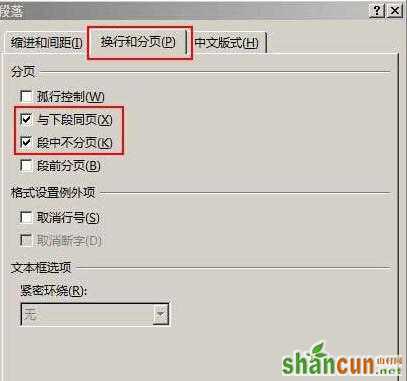
图3
步骤四:不勾选“与下段同页”和“段中不分页”,如图4所示:
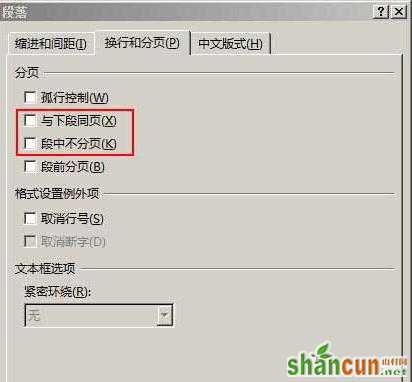
图4
步骤五:单击“确定”,标题前面的已经被删除,如图5所示:

标题前面的点去掉方法如下:
步骤一:输入两行文字,选择“标题1”,则两行文字变成前面带黑色的标题,如图1所示:
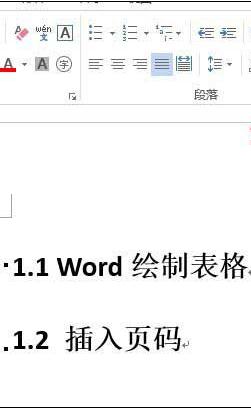
图1
步骤二:选中要去掉点的标题,在其上右键,如图2所示:
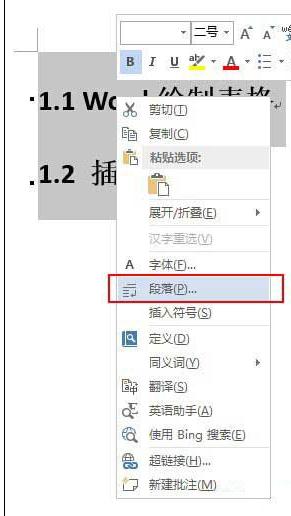
图2
步骤三:选择“段落”,在打开的窗口中,选择“换行和分页”选项卡,如图3所示:
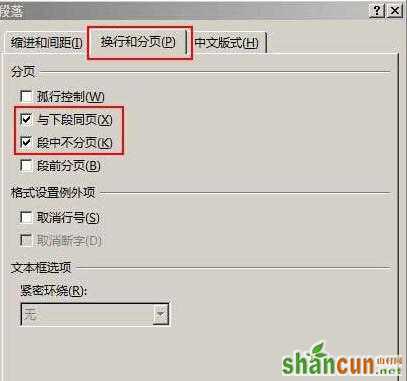
图3
步骤四:不勾选“与下段同页”和“段中不分页”,如图4所示:
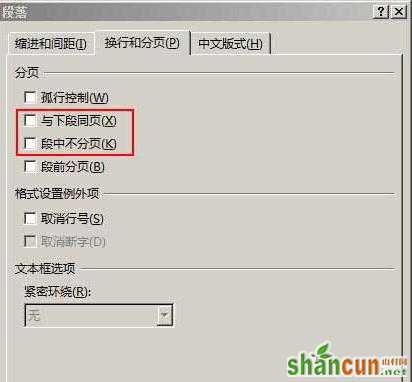
图4
步骤五:单击“确定”,标题前面的已经被删除,如图5所示:


手机看新闻
微信扫描关注